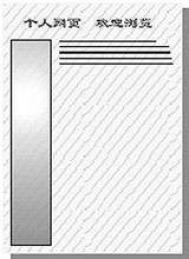为了创建和设计自己的个人网页,我们需要使用在CorelDraw8.0中新增加的“插入因特网对象”命令。“插入因特网对象”位于“编辑”菜单中,它下面的菜单选项包括“Java applet小程序”、“内嵌文件”、“简单按钮”、“提交按钮”、“重置按钮”、“单选按钮”、“复选框”、“文本编辑区”、“文本编辑框”、“弹出式菜单”、“选项列表”等,我们将根据需要来选择。
下面就让我们来看一下如何实现一个图形网页的制作:
1、单击“矩形工具”,做一个与“绘图窗口”同样大小的矩形。利用“挑选工具”选中这个矩形,单击“交互式填充工具”,使用“图样填充”中的“双色位图图样填充”,背景和前景都选用灰色。
2、单击工具栏中的“文本”工具,在“绘图窗口”的顶部位置单击鼠标,然后拖动鼠标到适当的大小,单击“文本”菜单中的“编辑文本”,输入“个人网页欢迎浏览”,选择“隶书”字体,选择48磅字并单击“确定”。然后再使用“选择”工具选择文本“个人网页欢迎浏览”,单击“文本”菜单中的“使文本与HTML兼容”。
3、单击工具栏中的“文本”工具,在“绘图窗口”的顶部位置单击鼠标,然后拖动鼠标到适当的大小,单击“文本”菜单中的“编辑文本”,输入一些卷首语。使用选择工具,选择文本,单击“文本”菜单中的“使文本与HTML兼容”。
4、单击“长方形”工具,在“绘图窗口”中单击并拖动鼠标,使用选择工具,选择这个长方形,单击“交互式填充工具”,在属性栏中选择“渐变填充方式”和“辐射式喷泉填充”,将白色和棕色从“调色板”中拖到填充的颜色框中,这样就得到了一个颜色从中间向两边扩大加深的长方形背景。将以上各个对象摆放如图1所示。

图1
5、单击“编辑”菜单中的“插入因特网对象”,从列表中选择“普通按钮”。将光标定位到棕色矩形中,然后通过单击来放置对象。
(本文来源于图老师网站,更多请访问http://m.tulaoshi.com/coreldraw/)6、选中按钮,单击“编辑”菜单中的“再制”,复制两个同样的按钮。分别选中按钮,右击鼠标,选择“属性”查看,将按钮的值分别改为“兴趣爱好”、“简单介绍”、“工作情况”等。
7、单击“编辑”菜单中的“插入因特网对象”,从列表中选择“文本编辑框”。将光标定位到要插入对象的位置,然后通过单击来放置对象。再次单击“编辑”菜单中的“插入因特网对象”,然后选择弹出式菜单将光标定位到要插入对象的位置,然后通过单击来放置对象。根据需要,继续插入因特网对象。如图2所示。

图2
8、将绘图中的对象链接到URL对于链接到其它Web站点是很有用的。利用“挑选工具”选择“普通按钮”。右击鼠标,单击“因特网链接”,其下面就是按钮的因特网属性??“页面顶部1”。
9、选择“绘图窗口”中心的“文本编辑框”,右击鼠标,选择“属性”,在“文本编辑框”标签中的“文本”中键入内容。
(本文来源于图老师网站,更多请访问http://m.tulaoshi.com/coreldraw/)10、设计好网页后,您可以将它保存为模板,以便将来使用。单击“文件”菜单中的“另存为”。在“保存”对话框中,选择“保存类型”列表中的CDT格式。选择要保存模板的文件夹,单击“保存”,通过“转为因特网文件格式向导”或者“转为因特网文件格式”对话框,将网页中的绘图发布到因特网上。
11、单击“文件”菜单中的“转为因特网文件格式”。单击“使用因特网对话框”按钮,使用“转为因特网文件格式”对话框中的HTML按钮。在“HTML文件夹”列表框中,选择要保存的HTML文件的文件夹,可以单击“浏览”按钮从“选择目录”对话框中选择特定的文件夹。如果要导出多页Web文档中的全部页面,单击“导出所有页面”按钮。单击“选项”按钮,使用设置“图像”的选项。最后,单击“确定”,效果如图3所示。